专业的浏览器下载、评测网站
360浏览器主页被桔梗导航劫持的最新解决方法(图文)
2022-01-22作者:浏览器之家来源:本站原创浏览:
最近有网友反映,他在使用360浏览器的时候,发现浏览器主页被桔梗导航给劫持了,明明设置的主页是其他网页,但是打开360浏览器后显示的却是桔梗导航的页面,非常的烦人。针对这种情况浏览器之家小编今天给大家分享一下360浏览器主页被桔梗导航劫持的最新解决方法,有需要的朋友一起来看看吧!
1、首先我们在桌面上找到360浏览器的快捷方式,并将其给删除掉。
2、之后点击电脑系统左下角的Windows图标打开开始菜单,在开始菜单的搜索框中输入“360浏览器”几个字。
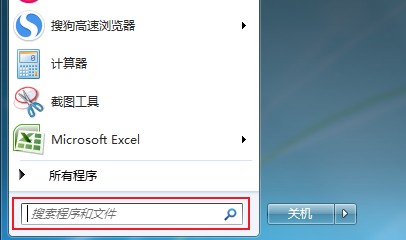
3、如下图所示我们已经成功将360浏览器搜索出来了,我们使用鼠标右键单击它并选择“打开文件位置”。
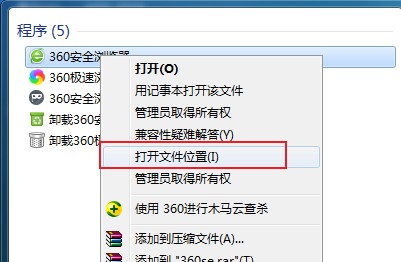
4、这样我们就成功进入了360浏览器的安装位置了,如下图所示使用鼠标右键单击“360chrome.exe”并在弹出的窗口中依次点击“发送到”-“桌面快捷方式”。
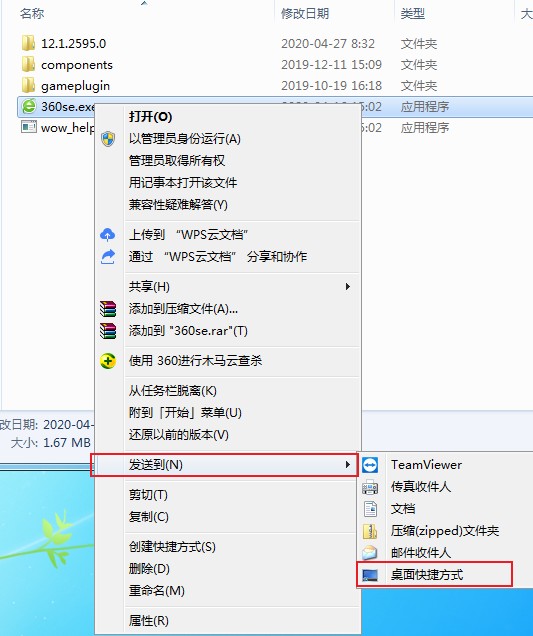
5、这时我们返回桌面中查看,如下图所示360浏览器的快捷方式已经重新出现在桌面上了。

以上就是360浏览器主页被桔梗导航劫持的最新解决方法,大家按照上面的方法来进行设置后,360浏览器就可以正常显示我们自己设置的主页了。
360浏览器主页被桔梗导航劫持的最新解决方法
1、首先我们在桌面上找到360浏览器的快捷方式,并将其给删除掉。
2、之后点击电脑系统左下角的Windows图标打开开始菜单,在开始菜单的搜索框中输入“360浏览器”几个字。
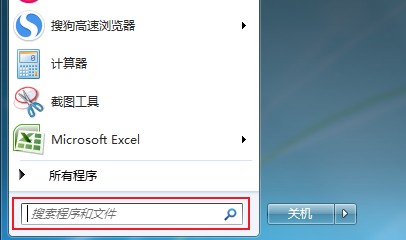
3、如下图所示我们已经成功将360浏览器搜索出来了,我们使用鼠标右键单击它并选择“打开文件位置”。
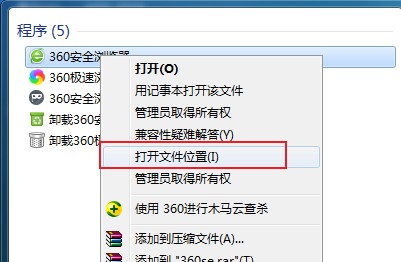
4、这样我们就成功进入了360浏览器的安装位置了,如下图所示使用鼠标右键单击“360chrome.exe”并在弹出的窗口中依次点击“发送到”-“桌面快捷方式”。
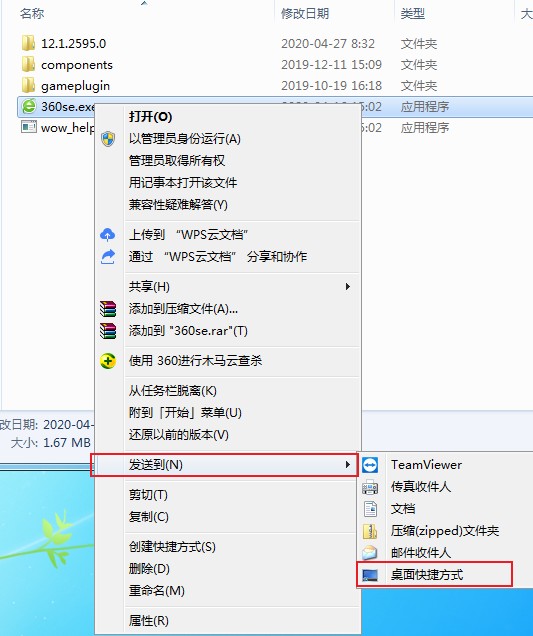
5、这时我们返回桌面中查看,如下图所示360浏览器的快捷方式已经重新出现在桌面上了。

以上就是360浏览器主页被桔梗导航劫持的最新解决方法,大家按照上面的方法来进行设置后,360浏览器就可以正常显示我们自己设置的主页了。
相关文章
猜你喜欢
热门文章
本类排行
- 1360浏览器打开网页提示存在违法信息其它网站正常的解决方法(图文)
- 2360浏览器打开4399游戏界面提示需要启用flash插件的详细解决方法(图文)
- 3360浏览器打开部分网页被反诈骗中心拦截的详细解决方法(图文)
- 4360安全浏览器关闭360画报的详细设置方法(图文)
- 5360浏览器安装猫抓网页视频下载插件的详细操作方法(图文)
- 6360浏览器出现请允许浏览器打开wps office提示的解决方法(图文)
- 7使用IE浏览器打开某些网页时会自动跳转到360浏览器的解决方法(图文)
- 8360浏览器的主页是灰色的设置不了怎么办(已解决)
- 9360浏览器收藏夹中的内容不见了怎么办?360浏览器恢复收藏夹的方法
- 10360安全浏览器青少年模式在哪里?360安全浏览器青少年模式开启教程
相关下载
关注手机站